有些用户升级win11之后觉得win11不好用,想要回退win11系统,但是不知道入会重装成win10。这时候我们其实可以通过在win11的系统更新中找到回退选项,直接回退win10系统,下面就一起来看看具体教程吧。
方法一:
1、首先点击任务栏中的开始菜单进入。
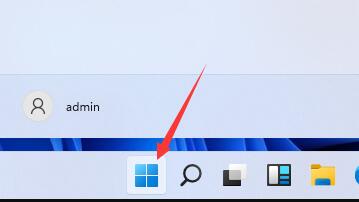
2、然后在其中找到“设置”选项。
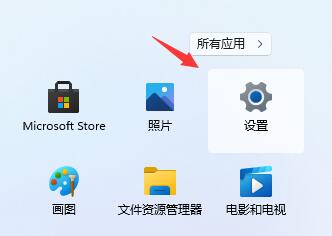
3、接着在左边栏中找到并进入“windows更新”
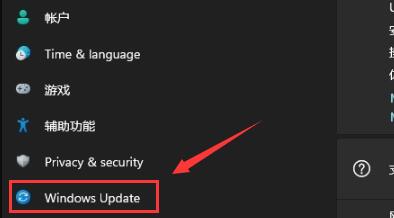
4、接着在更多选项下方进入“高级选项”
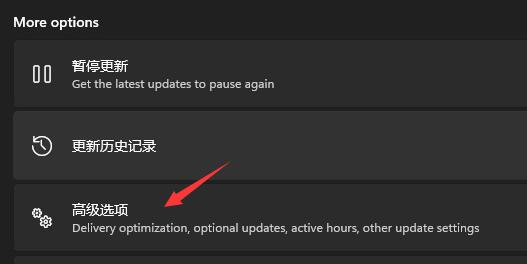
5、接着在其他选项中进入“恢复”
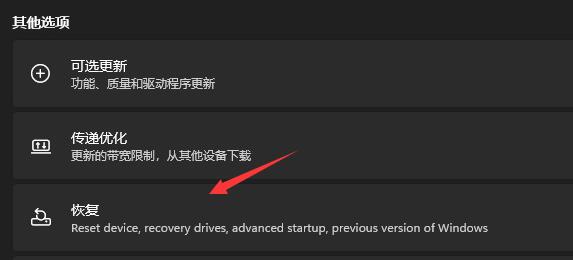
6、接着点击“以前版本的windows”,然后点击右侧的“返回”就可以重装回win10了。
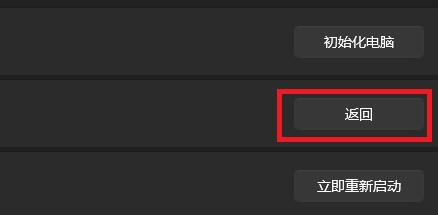
方法二:
1、如果我们升级win11超过了10天,那就无法使用上面的方法回退了。
2、这时候就我们就只能通过镜像系统的方式,来重装win10系统了。
 | win10系统镜像 极速装机 简单纯净 一键安装教程 |
相关文章:win11任务栏崩溃了解决教程 | win11任务栏无反应解决方法 | win11任务栏一直转圈圈解决方法
以上就是win11重装成win10的教程了,不喜欢win11系统的朋友快去尝试回退win10吧。想知道更多相关教程还可以收藏电脑技术网。
 CAXA电子图板怎么阵列图形-CAXA电子图板教
CAXA电子图板怎么阵列图形-CAXA电子图板教
操作CAXA电子图板过程里会阵列图形吗?下面就是小编带来的有关......
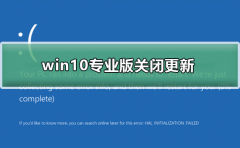 win10专业版怎么关闭更新
win10专业版怎么关闭更新
最近很多使用win10专业版系统的小伙伴是,电脑总是自动更新,......
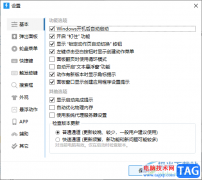 quicker设置开机后自动启动的方法
quicker设置开机后自动启动的方法
有些小伙伴常常通过电脑来操作一些内容,有些时候我们会需要......
 真我q5pro处理器介绍
真我q5pro处理器介绍
前日,真我终于官宣了旗下最新手机真我q5系列的手机配置,其......
 清理灰尘提升电脑性能:怎么有效清理电
清理灰尘提升电脑性能:怎么有效清理电
清理电脑内部的灰尘不仅关乎设备的外观,更直接影响其性能和......
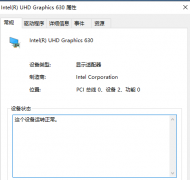
显卡是每个计算机非常重要的一项功能,显卡通过做一系列的数学运算计算屏幕上每个像素点的颜色显示,很多小伙伴的电脑都是双显卡,那么双显卡怎么切换到独立显卡呢?今天小编教大家如...
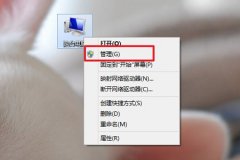
我们如果在使用win10系统时出现死机的情况,可以在正常重启系统后查询错误日志,来查询究竟是什么原因造成的死机,就可以对症下药了。那么如何查询错误日志呢,下面就一起来看一下吧。...
很多小伙伴win10更新以后发现局域网的其他电脑找不到了,原因是最新更新的WIN10砍掉了家庭组并且非常自作聪明的默认关闭了smb1共,那么我们该如何启用呢?下面跟小编一起来看看吧。...
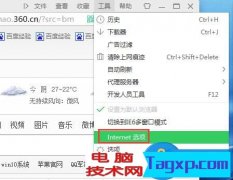
win7浏览器设置主页的方法图解 有电脑自然也就有安装浏览器,至于安装什么样的浏览器,那是按个人的喜好去安装的。安装了浏览器自然会有一个主页,而这个主页也是因人而异的,每个人都...

很多小伙伴在使用电脑的时候,出现了无法正常启动应用程序0xc000007b的问题,这是怎么一回事呢?其实形成原因是因为DirectX 9.0被损坏, 我们只需要安装即可,今天小编带来了详细的解决方法...
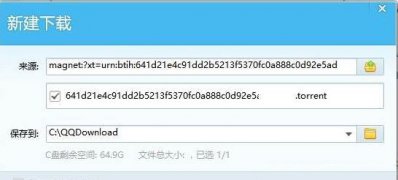
一般操作Windows系统在刚安装好后,难免电脑桌面上只有一个回收站,这不近日就有Windows10系统用户来反应,在打开文...

许多小伙伴玩游戏的时候想要切出去回复消息,可是一切出去这游戏就直接掉了,这是怎么回事呢?今天就给你们带来了win10玩游戏切屏游戏就掉解决方法,快来看看怎么去解决吧。...
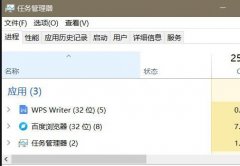
很多小伙伴在win10系统中使用程序或者开始菜单的时候都出现了无反应的情况,下面就给你们带来了win10无反应解决方法,如果你也出现了这个问题就来看看吧。...

有很多的用户们都特别喜欢在win10商店中进行游戏的购买或者软件的购买,但是直接原价又太贵了,就想要在商品打折的时候进行购买,那么win10商店一般都什么时候才打折呢,快来看看详细的...
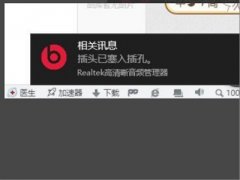
realtek高清晰音频管理器是负责我们电脑声音的重要程序,今天小编就为大家带来了realtek高清晰音频管理器没有右上角的黄色文件夹图标解决办法!一起来看看吧。...

很多用户非常感兴趣特别装了两个系统,后面发现不经常用,打算删除掉,但是不知道怎么删除。下面来一起看看详细的删除教程。想删除的来看看吧。...

笔记本电脑如何关闭粘滞键窗口 笔记本电脑关闭粘滞键窗口的方法 我们的生活中越来越离不开电脑,但在使用电脑的过程中总会遇到各种各样的问题。电脑技术网致力于给电脑小白朋友们介绍...
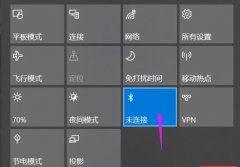
蓝牙在电脑上有着非常重要的作用,但是在最新的20h2系统中很多小伙伴还不知道该怎么去使用蓝牙,今天就给你们带来了详细的教程,一起来学习一下吧。...
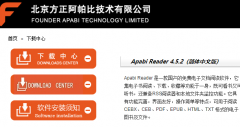
很多小伙伴在网上下载了CEB格式的文件,但是发现打不开,那么该如何解决呢?其实只需要下载一个阅读软件就可以了,今天小编带来了详细的解决方法,具体的教学下面一起来看看吧。...

右键菜单没有新建记事本怎么办 win7右键新建记事本没了怎么恢复...